한글에서 프린트 설정 방법 및 확대 출력과 PDF 내보내기 설정 방법

보통 일반 프린터는 엄청 작은 크기가 아니라면 대부분 A3 사이즈(297x420mm)까지 출력이 가능합니다. A4 두장 크기죠. 확대 출력 시 편집 용지 자체가 A3 사이즈라면 상관없지만 부득이 확대 출력할 경우가 있습니다. 이럴 경우 프린트 설정에서 맞춰 주시면 됩니다.
가장 편한 방법은 PDF 파일로 만들어 인쇄하는 게 가장 좋습니다. 어차피 인쇄소에 가면 다 알아서 해줍니다. 하지만 확대출력을 원한다면 PDF 파일 자체를 A3로 만들어 간다면 가장 최선이 아닐까요? 어떻게 하는지 자세히 알아보도록 하죠.
※ 예시 이미지는 한글 2020버전입니다. 다른 버전도 크게 차이 없습니다.
한글에서 프린트 설정 방법(Alt+P)
[파일-인쇄] 클릭해 인쇄 창을 열면 다음과 같습니다. Alt+P나 Ctrl+P나 같은 단축키입니다.

A4 사이즈는 그냥 평소대로 출력하시면 됩니다. A4로 작업한 문서를 A3 종이로 출력하는 방법 위주로 설명드리겠습니다. 한글 프로그램에서는 별로 손댈 게 없습니다. 프린터 설정에서 공급 용지를 바꿔 주어야 합니다.
1. 프린터 선택 후 '설정' 클릭
프린트하고자 하는 프린터기 모델명이 다 있을 겁니다. 프린터 설정은 프린터마다 다르기 때문에 예시 이미지를 넣으면 헷갈릴 것 같아 넣진 않았습니다. 문서 크기는 A4, 공급 용지는 A3로 설정해 주시면 됩니다.
편집 용지가 어떤 크기던 공급용지에 비율대로 맞춰서 나옵니다. 작다면 확대대고 크다면 축소됩니다.
2. 기본 인쇄 - 공급 용지에 맞추어
기본 인쇄는 보통 [자동]으로 설정되어 있을 겁니다. 이 탭을 클릭해서 [공급 용지에 맞추어]로 바꿔 줍니다. 인쇄를 클릭해 프린트하면 A3 용지로 출력이 됩니다.
한글 PDF 내보내기
저는 이 방법을 선호 합니다. 회사나 사무실이 아니라면 내 컴퓨터에 작업한 파일을 저장해 프린트할 수 있는 곳으로 파일을 보내거나 USB에 저장해서 가는 일이 많습니다. 그럴 경우 한글 버전이 다르거나 내가 사용한 폰트가 설치되어 있지 않다면 작업한 내용과 다르게 출력될 수 있습니다.
이런 일을 방지하기 위해 PDF파일이 존재하는데요. PDF란 Portable Document Format의 약자로 인쇄용으로 적합하게 만들기 위한 파일입니다. 요즘 흔한 PDF 전자책으로 많이 들어보셨을 겁니다.
기본 A4 사이즈 문서는 한글에 기본적으로 있는 'Hancom PDF'로 인쇄하시면 됩니다. 하지만 사이즈는 조절할 수가 없습니다. 그래서 추천드리는 PDF24 프로그램을 이용하시면 더욱 수월하게 프린트를 할 수 있습니다.
사이트로 가시면 오른쪽 상단에 '데스크톱 버전 다운로드'아이콘이 있습니다. 다운로드 하셔서 설치하시면 됩니다. 무료 프로그램입니다. 폰트 충돌에 영향을 덜 받고 가장 무난하게 사용하기 좋습니다.
PDF24를 활용한 A4를 A3로 확대해서 PDF 파일 만들기
설치를 하셨다면 다시 한글로 돌아와 인쇄 창을 열어줍니다. PDF24를 클릭하고 하단에 설정을 클릭합니다. 마찬가지로 기본 인쇄-공급 용지에 맞추어로 설정해 줍니다.

1. PDF24를 선택하고 설정을 클릭하면 다음과 같은 창이 나옵니다. 고급을 클릭해 줍니다.
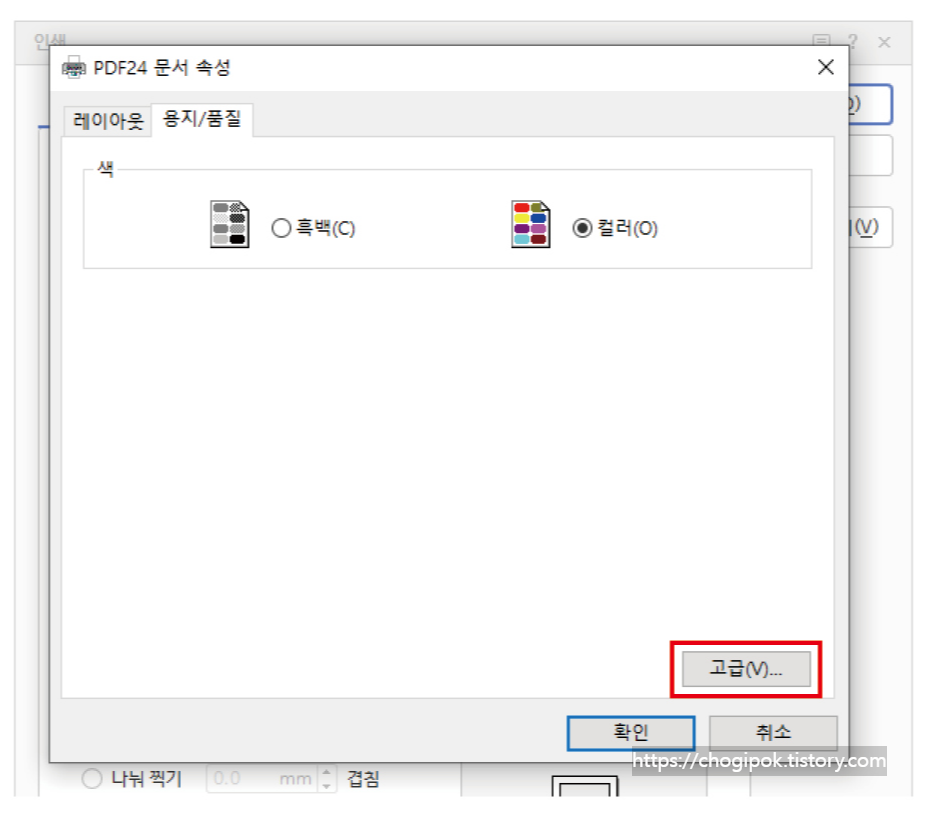
2. 용지 크기에서 A3를 선택해 줍니다.
기본적으로 사용되는 국제 규격 용지가 설정되어 있습니다. 찾는 용지가 없다면 제일 하단에 사용자 지정 크기를 설정할 수 있는 탭이 있습니다.

3. 설정을 끝내고 인쇄를 클릭하면 다음과 같은 창이 나옵니다.
최고 품질로 바꿔주고 PDF로 저장을 클릭합니다.
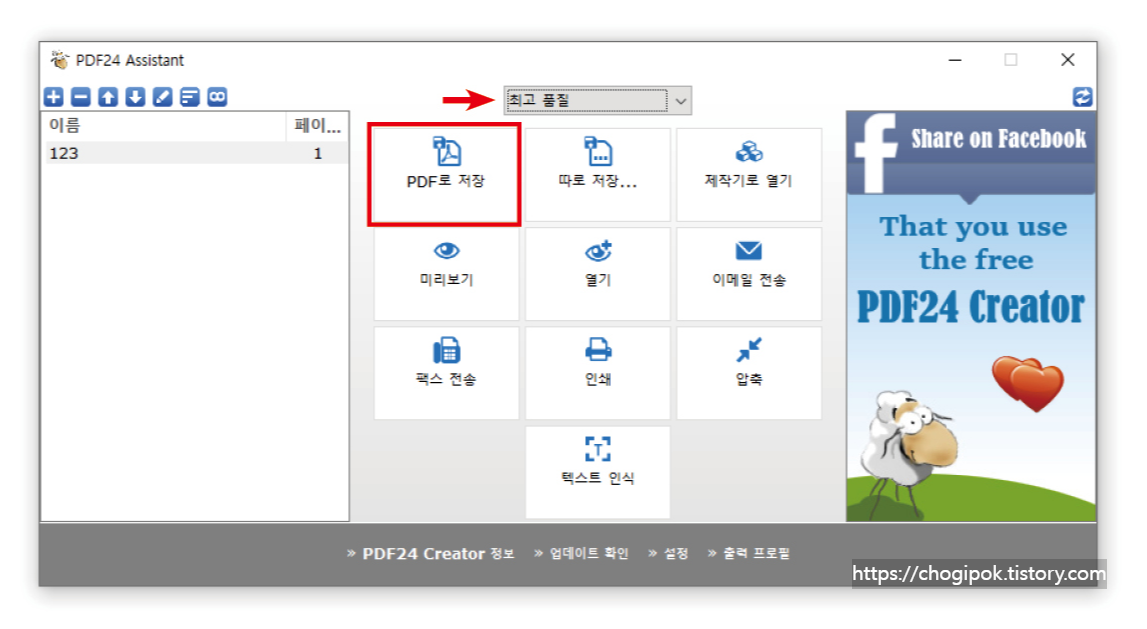
4. 파일이 저장될 위치를 지정하고 인쇄를 해주면 끝입니다.
※ A4 사이즈는 기본 설정이 되어 있으므로 그냥 인쇄 클릭하셔서 바로 3번 부터 보시면 됩니다.
이상으로 한글에서 프린터 설정 방법과 PDF 내보내기 방법을 알아보았습니다. 끝으로 책처럼 인쇄하기를 원하시면 [보기 - 확대/축소 - 쪽 모양 - 맞쪽]으로 설정하시면 펼침면으로 확인 가능합니다. 양면 인쇄 시 항상 홀수페이지가 오른쪽에 위치하는 것만 생각하고 계시면 됩니다.

'Program-TIP > 한글HWP' 카테고리의 다른 글
| [한글 HWP] A4종이 흰 테두리(여백)가 안 나오게 인쇄하는 방법은? (8) | 2022.10.21 |
|---|---|
| [한글 HWP] 페이지 쪽 번호 매기기 방법과 페이지 폰트 변경 (2) | 2022.10.12 |
| [한글 HWP] Alt+C 단축키를 활용한 모양 복사 기능 사용 팁 (4) | 2022.10.09 |
| [한글 HWP] 탭(Tab) 설정을 활용한 차례 점선 만들기 팁 (5) | 2022.10.08 |
| [한글 HWP] 스타일 등록 방법 문단과 폰트를 단축키 하나로 (2) | 2022.10.07 |




댓글